
9. Natronで3Dテキスト
1. テキストの挿入
Textノードでテキストを作成します。
詳しい使い方
2. 3D効果
GMIC 3D Extrusionノードを使用します。デフォルトではなにも見えないので、Preview/Draft modeにチェックを入れ、Output Layerを1にすると見られます。

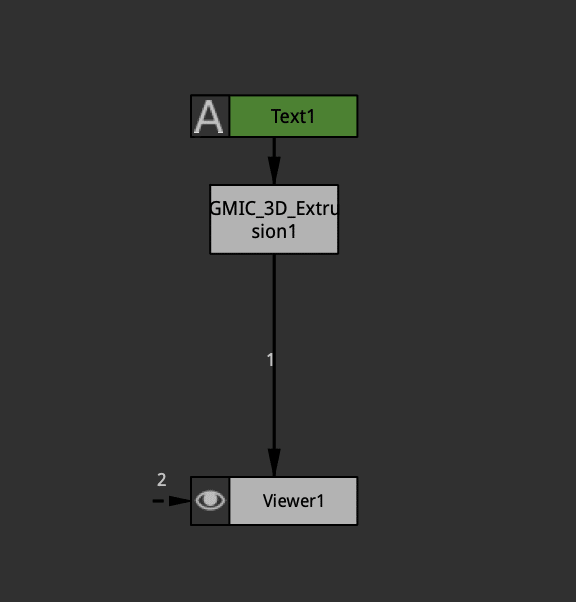
X,Y,Z-Angleでそれぞれの軸の角度を調節します。

すべて0だとデフォルトのテキストノードで入力した形と同じになります。
テキストのフォントサイズは厚さとして変化を与えるので、Y軸に少し回転させ、テキストノードのプロパティからフォントサイズを調節します。
なぜかフォントサイズを小さくすると厚くなるので、薄くするためにはフォントサイズを大きくします。


Renderingで様々なエフェクトをかけられます。

すこしわかりにくいですが、それぞれの効果は下図

3. アンチエイリアス
Dotにすると端が汚いので、コミュニティプラグインのGLSL>Effect>Ls_FXAAA_GLを選択し、アンチエイリアス。
注:コミュニティプラグインの入れ方(3-3参照)

Ls_FXAAA_GLオフ

Ls_FXAAA_GLオン

command+KでGMIC 3D Extrusionノードのクローンを作成
UnlinkしてDotからGouraudに変更。
クローンの下流にノイズ処理のためのErodeSmoothノードをつけます。
Mergeノードで合成。(A: Dotの3D Extrusion−Erode Smooth、マスク:クローン−ErodeSmooth)

最後にEWA:Elliptical Weighted Average(楕円形加重平均)というアルゴリズムでアンチエイリアスをかけるため、EWA_GLノードを追加します。
これもコミュニティプラグインの一つ。
EWA_GLノードなし

EWA_GLノードあり

4. 文字に色をつける
Solidノードで好きな色をキャンパスいっぱいにします。
3.までのノードとSolidノードを新たにMergeノードで合成し、OperationをMultiplyに変更します。


色調調節のために、Multiply[Color]ノードを上流につけます。
下流だと上手く行かないので注意。
Multiply[Color]ノードのValueが1のとき:

Multiply[Color]ノードのValueが15のとき:

完成!
サムネは同様にして、3DExtrusionをFlatで作成しました。
おまけ
キーフレームをつけ、回転アニメーションをつけることもできます。
Made with Natron @NatronVFX
— こんぶ@ギターとデザイン勉強中 (@KonBu_Day) July 27, 2020
3D文字を回転させてネオン風に発光
参考チュートリアルhttps://t.co/ogGPrWG3zt pic.twitter.com/fwnEXiRqaV
